Как да използвате отдалечен работен плот в Linux или macOS за свързване с Windows 10

Ако използвате алтернативни платформи като Linux или macOS, но понякога се налага да използвате компютър с Windows 10, правите това, като използвате безплатен софтуер за отдалечен работен плот.
Протоколът за отдалечен работен плот е интуитивен иотзивчив начин за управление на компютър с Windows 10 от друг компютър във вашата мрежа. Можете да направите това от друг компютър с Windows 10 или от компютър с Linux или macOS. Това улеснява появата на друг компютър за изпълнение на няколко задачи, които могат да се извършват само на вашия компютър с Windows 10.
Покрихме използването на отдалечен работен плот средУстройства на Windows, iOS, Chrome OS и Android, а също и отдалечено свързване с помощта на командния ред. Тази статия се фокусира върху свързването към компютър с Windows 10 с помощта на компютър с Linux или Apple macOS.
Свържете се с устройство с Windows 10, използвайки отдалечен работен плот на macOS или Linux
За целите на тази статия използвамUbuntu Linux, но инструкциите трябва да са също толкова прости в другите дистрибуции. Преди да започнем, ще трябва да разберете името на машината или IP адреса на вашия компютър. Също така ще трябва да активирате отдалечен работен плот на вашия компютър с Windows 10. Така че, подгответе всичко това и трябва да сме добри.
Свързване към Windows 10 от Linux през отдалечен работен плот
Ubuntu се предлага вграден с клиент за отдалечен работен плот, така че стартирайте иконата на обектива в дока, след което потърсете клиента на „отдалечен работен плот“ и след това го стартирайте.
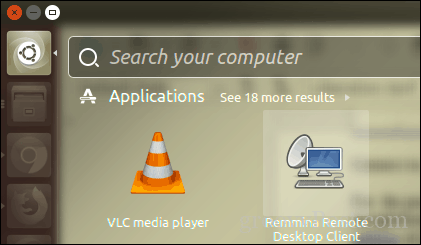
Първоначално сте посрещнати от прозореца за връзка, който ви позволява да управлявате и променяте всички съществуващи връзки към отдалечен работен плот. За да настроите нова връзка, щракнете нов на лентата с инструменти.
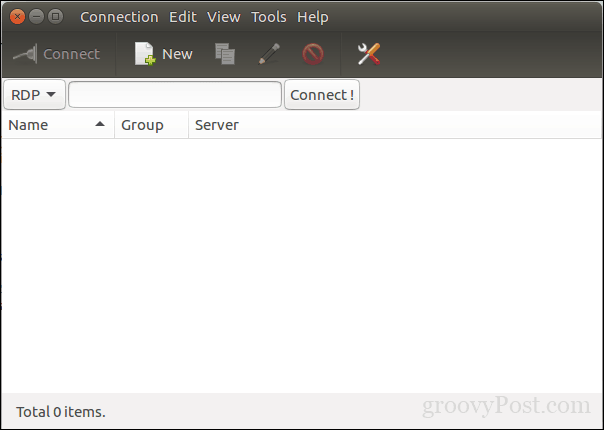
Интерфейсът изглежда малко подобен на приложението Windows Remote Desktop. Преди да можете да се свържете с вашия Windows клиент, ще трябва да предоставите информация за връзката, като например:
- Име за отдалечения работен плот.
- Групирайте, ако опцията е налична
- Протокол - това е важно, не забравяйте да изберете RDP - Протокол за отдалечен работен плот когато се свързвате с Windows. Ако използвате машина с инсталиран и конфигуриран VNC, можете да използвате тази опция.
По-долу са няколко раздела, които ви позволяват да контролирате каксвързвате се с отдалечения компютър. Тъй като ще се свържем с графичния работен плот на Windows, нека се съсредоточим върху раздела Основи. Продължете да въведете името на сървъра или IP адреса, потребителското име на устройството и паролата. Тъй като го използвам в домашна среда, домейнът не се изисква.
Отдалеченият работен плот ви позволява по подразбиране към локалнияразделителна способност или можете да изберете персонализирана опция, ако не се нуждаете от пълното изживяване на работния плот. В зависимост от скоростта на връзката може да се наложи да направите корекции на дълбочината на цвета, за да постигнете производителност. Има и опции за настройка на споделена папка за лесно споделяне на файлове, ако е необходимо. След като настроите цялата тази информация, можете да продължите напред и щракнете върху Свързване.
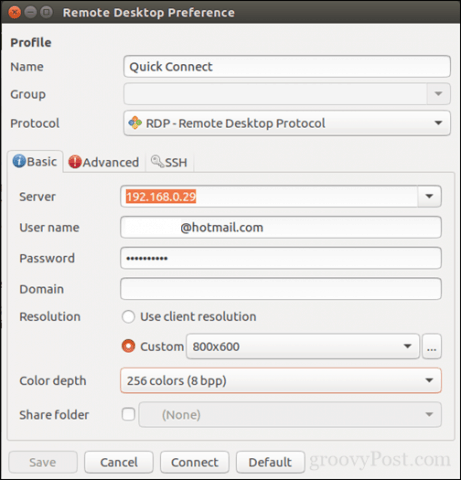
Отдалечен работен плот ще генерира сертификат за вашето устройство, упълномощаващо достъп. Щракнете върху OK.
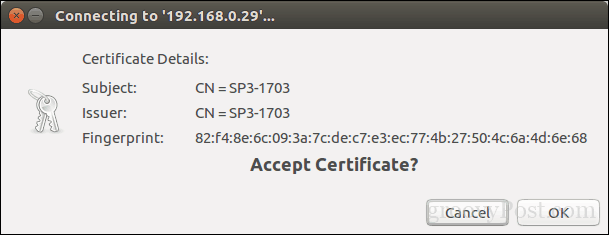
Там го имате, сега сте свързани с Windows 10 дистанционно от Linux и можете да изпълнявате обичайните си задачи за производителност.
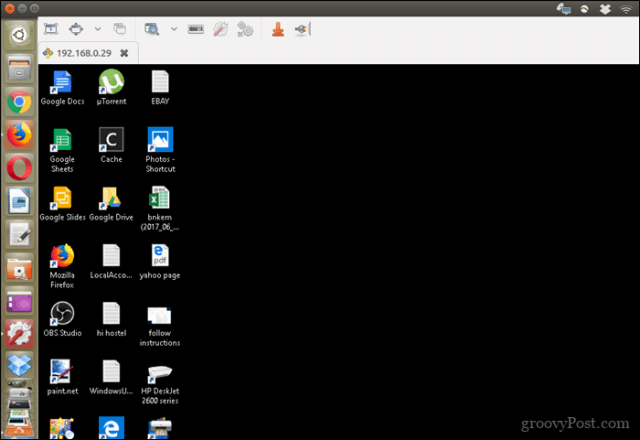
Когато сте готови да прекратите връзката, щракнете върху иконата на щепсела в командната лента.
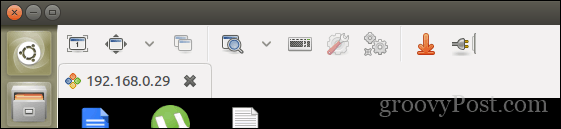
Свързване към Windows 10 от macOS през Remote Desktop
Microsoft предоставя клиент за отдалечен отдалечен работен плот за macOS, който можете да изтеглите от App Store. Интерфейсът е основен, но лесен за използване. За начало щракнете върху нов меню за настройка на нова връзка.
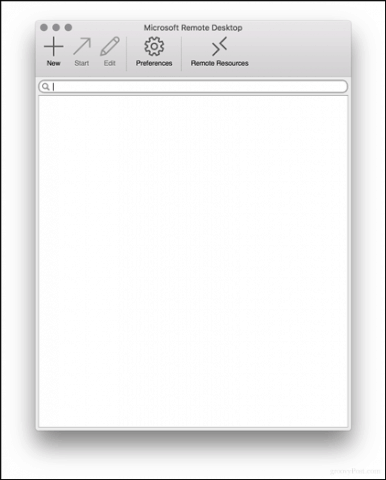
Предпочитанията са подобни на тези, открити наLinux. Можете да предоставите име за връзката, името на машината или IP адреса, към който се свързвате, заедно с идентификационните данни. Можете да коригирате вашите преживявания, като например да съответствате на естествената разделителна способност на Mac, който използвате, да изберете дълбочината на цвета и дали искате да стартирате в режим на цял екран или оразмерен прозорец. След като извършите тази настройка, затворете прозореца, за да се върнете към главния екран.
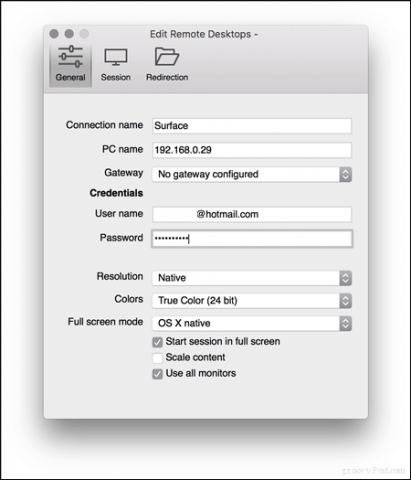
Изберете връзката, която току-що сте настроили, след което щракнете начало.
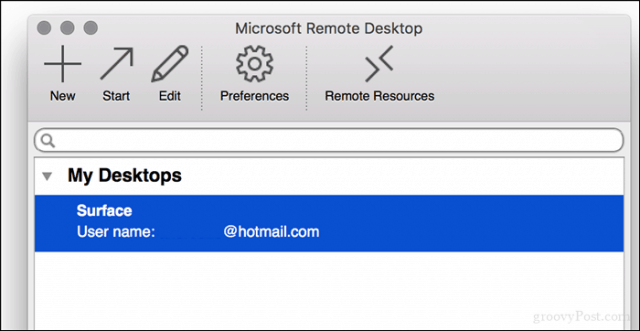
Ако бъде поискано „Сертификатът не може да бъде потвърден обратно към корен сертификат. Връзката ви може да не е защитена, искате ли да продължите? “Щракнете продължи.
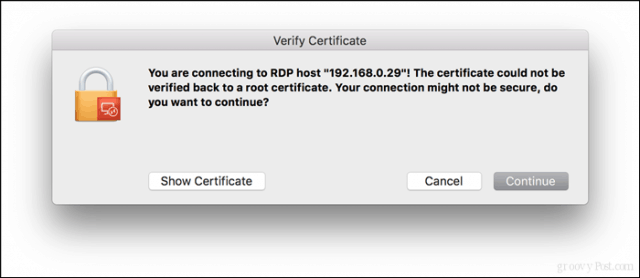
И това е всичко. Сега управлявате вашия десктоп на Windows 10 дистанционно от macOS.
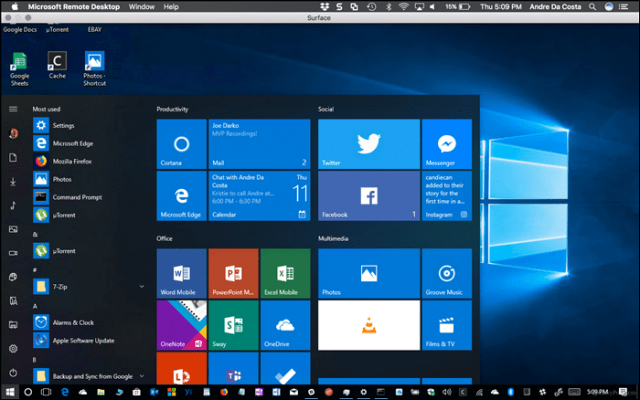
Както винаги с всичко на Mac, това е таказабележимо по-хубаво и се чувства толкова по-бързо. Сякаш всъщност работех с Windows 10 на самия Mac. Независимо от платформата, която предпочитате или използвате, има страхотни опции, ако е необходимо да се свързвате от време на време с машина на Windows и да използвате някои приложения.
Как използвате отдалечен работен плот? Разкажете ни за това в коментарите.
![Активирайте дистанционно Remote Desktop XP или Server 2003 [Как да правя]](/images/xp/remotely-enable-remote-desktop-xp-or-server-2003-how-to.png)









Оставете коментар